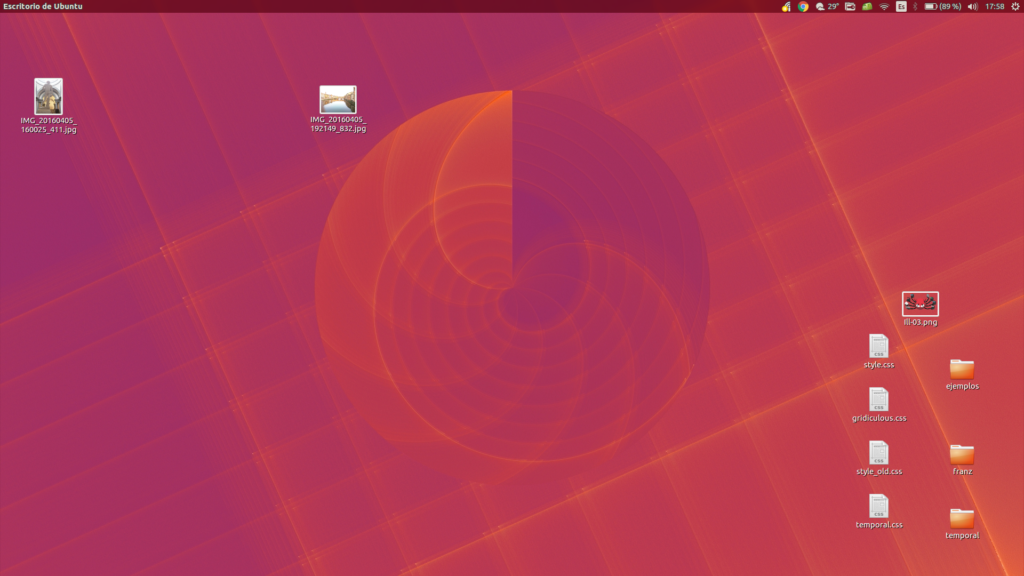Bu makalede Ubuntu'yu özelleştirin, değerli okuyucularımız, seçtikleri temaları, renkleri, resimleri veya simgeleri yükleyerek bunu başarmanın 5 temel adımının ne olduğunu bilme fırsatına sahiptir.
Ubuntu'yu özelleştirin
Ubuntu, ücretsiz ve açık kaynak kodlu yazılımlara ait bir işletim sistemidir, Linux'un Debian tabanlı bölümlerinden biridir, sunucuların yanı sıra farklı masaüstü bilgisayarlara kurulabilir ve çalıştırılabilir, ortalama kullanıcılara yöneliktir, kullanımı kolaydır ve onu kullananların deneyimlerini destekler.
Bu bölümden size Ubuntu'yu kişiselleştirmek için 5 temel adım sunuyoruz, bunu kendiniz yapabilirsiniz, aşağıda bunları belirtiyoruz:
- Aşağıdaki dosyayı indirmelisiniz: CustomizeYA, sıkıştırılmış ve bilgisayarda bir yere yerleştirilmiş olmalı, ayrıca Duvar Kağıdınız olmalıdır.
Masaüstüne yerleştirin, sağ tıklayın:
- Masaüstü arka planını değiştirmelisiniz - duvar kağıdı eklemelisiniz - ve bilgisayarın sabit diskinde arama yapmalısınız, dosyanın açıldığı klasör: PeronalizaYA, hemen Duvar Kağıdı başlıklı bir klasör resmin bulunduğu yerde görüntülenir, tıklayarak seçmelisiniz. "Aç" seçeneğinde ve ardından "Son" seçeneğine basın.
- Tema veya "Skin" ile ilgili olarak, işletim sisteminin sunulma şeklidir, Ubuntu turuncu tonla temsil edilir, Linux için temaların adı GTK'dır.
Ancak Ubuntu, GTK 2.0 sürümüne sahiptir, temayı değiştirmek için aşağıdakileri yapmanız gerekir:
- Sistem seçeneğini seçin - tercihleri tıklayın - Tema'yı seçin - tercih ettiğiniz temayı yükleyin, PersonalizaYA klasörüne, GTK 2.0 Temalarına bakın ve dosyayı seçin.
Simgeler
58 megabayt ağırlığında olmalarına rağmen renkli simgelerden oluşan bir paket seçmelisiniz.
Tema seçeneğini tekrar seçin, Özelleştir'e tıklayın, Simgeler seçeneğini seçin, Yükle'ye tıklayın, daha önce indirdiğiniz dosyayı bulun, aç seçeneğine tıklayın ve ardından Son'a tıklayın.
Yunanca - Giriş penceresi
Oturumu başlatmak için kullanıcı adı ve şifreyi yazdığınız alanda, GDM - Gnome Desktop Manager seçeneğinde.
Değiştirmeye devam etmek için şu adımları izleyin:
- Seçenek "Sistem", "Yönetim"e tıklayın - "Giriş Penceresi"ni seçin.
- "Yerel" seçeneğine tıklayın ve ardından "Ekle"ye tıklayın, PersonalizaYA klasörüne, "GDM Giriş Penceresi" klasörüne bakın, aç'a tıklayın, dosyayı seçin - "Yükle" seçeneğine tıklayın.
- En soldaki küçük alana tıklayın, GDM kaplamasının etkinleştirildiği görülüyor, ayrıca oturumun başında görünen tonu değiştirme seçeneğiniz de var, tercih ettiğiniz tonu seçin, "Arka plan rengi" üzerine tıklayın. ".
Aşağıdaki makaleyi öneriyoruz: PC için ios emülatörleri.
Ubuntu'yu kişiselleştirme adımlarını basit bir şekilde gösterdikten sonra, şimdi eklentilerden bahsedeceğiz:
AçıkMasaüstü
Bu, daha geleneksel GNU ve Linux masaüstleri için ilginç ve göz alıcı masaüstü öğelerine, simgelere ve diğer eklentilere sahip bir dizindir.
Ubuntu hakkında konuşurken, Ubuntu tarafından sunulan diğer resmi öğeler gibi özelleştirmeye de izin veren Ubuntu 17.10'u özelleştirmeyi de kabul eder.
OpenDesktop, ücretsiz olması nedeniyle popüler hale geldi ve herhangi bir öğeyi ödemeden seçmeyi de kabul ediyor, kullanıcı görüşlerine göre en fazla fayda sağlayan dizinlerden biri.
Cüce-Bak
Bu, OpenDesktop'a benzer bir depoyu ifade eder, ancak daha fazla deneyimle, Gnome için bir depo olarak başladı, KDE için Gnome-Look'ta olmayan, ancak OpenDesktope'da ise KDE öğeleri olmasına rağmen kademeli olarak genişletildi. .
Bu depozitoda bazı unsurları ücretsiz olarak bulabileceğiniz, bazı kaynakların ise eski olduğu için kullanılamadığı da gözlemleniyor.
launchpad
Özel temalara sahip bir yazılım deposudur, ancak alandaki uzmanlar istediklerini geliştirir ve diğerleri arasında masaüstü temalarının yanı sıra simgelere sahip bir depo vardır. Ardından Launchpad arama motorunu kullanarak, işletim sistemlerini kişiselleştirmenize izin veren belirli bileşenleri bulabilir, ücretsiz olmasının yanı sıra Ubuntu'yu repertuar ile birlikte Ubuntu'nun sunduğu özelleştirme terminali üzerinden özelleştirmek için kullanabilirsiniz.
Github
Otomatik olarak özelleştirilmeyen özelleştirmelerin, masaüstü temalarının, resimlerin ve diğerlerinin bulunduğu, Github'ın kullanımı çok kolay bir arayüze sahip olduğu ve bileşenlerin daha hızlı bulunduğu bir başka önemli yazılım deposunu ifade eder.
deviantart
Bu bir sanatçı repertuarı veya sanatçılara adanmış bir sosyal ağdır, bir masaüstü için gerekli tüm grafik bileşenleri Deviantart'ta bulunabilir, ancak hepsinin ücretsiz olmadığı açık olmalıdır.
Deviantart'ta sanatçının para kazanma olasılığı var, bu harika bir şey ama yine de gerekli bir ikonun ödenmesi gerektiğine karar verebilir.
Sonuç olarak, bir Ubuntu'yu özelleştirmek için gerekli olabilecek en alakalı beş husus olduğu söylenebilir, ancak bunlar sadece bunlar olmasa da, şu anda işletim sistemini özelleştirme sürecini destekleyen herhangi bir sayıda dizin var. ancak, hepsi gerekli unsurlara sahip değildir.